Sorunları gidermek ve aşırı ısınmayı önlemek için Mac’inizin fan hızını nasıl izleyeceğinizi ve kontrol edeceğinizi gösteriyoruz.
Mac’inizin içindeki fanlar, kritik bileşenleri soğutmak için gerekli hava akışını sağlar. Önemlidirler çünkü aşırı ısınma fiziksel hasara neden olabilir. Varsayılan olarak, sistem ısındığında fanlar otomatik olarak başlar ve soğuduğunda durur. Bunları kutudan çıkarmanın bir yolu yok. Peki iMac fan hızı ayarı nasıl yapılr?
Ancak bazen, fanı çok sık duyabilirsiniz veya Mac’iniz ısındığında bile fanın çalıştığını fark etmeyebilirsiniz. Mac’inizin fanının nasıl çalıştığını açıklayacağız ve hızını üçüncü taraf yardımcı programlarla nasıl izleyip kontrol edebileceğinizi göstereceğiz.
Mac’in Fanlarını Etkileyen Faktörler


Günlük kullanımda, bir uygulama, görevini tamamlamak için fazladan işlem gücüne ihtiyaç duyabilir. Bu gibi durumlarda fanlarınız yoğun bir şekilde çalışacak ve gürültü çıkaracaktır. Ancak sisteminiz yoğun kullanım yaşamadığında ve fan hala sürekli çalışıyorsa, bu kırmızı bir bayraktır.
Mac’inizin fanlarını etkileyebilecek bazı faktörler şunlardır:
- Hatalı bir sıcaklık sensörü veya hatalı bir Sistem Yönetim Denetleyicisi (SMC) ayarı, Mac’inizin her zaman fanı çalıştırmasına neden olabilir. Sorunu çözmek için SMC’nizi sıfırlayın.
- Havalandırma deliklerinde, fanda ve herhangi bir parçanın yüzeyinde toz birikebilir. Toz hava akışını engellediğinde, fanın ısıyı dağıtmak için daha fazla çalışması gerekir.
- Yoğun bir işleme görevi veya bir uygulamadaki bir hata, fanlarınızın tam gazda çalışmasına ve bu da aşırı ısınmaya neden olabilir. Böyle bir durumda Mac’inizin aşırı ısınmasını önlemek için bazı ipuçları ve püf noktaları kullanabilirsiniz.
- Ortam sıcaklığı da fanlarının tepkisinde rol oynar. Yaz aylarında, fanllar daha erken açılıp daha hızlı koşabilir.
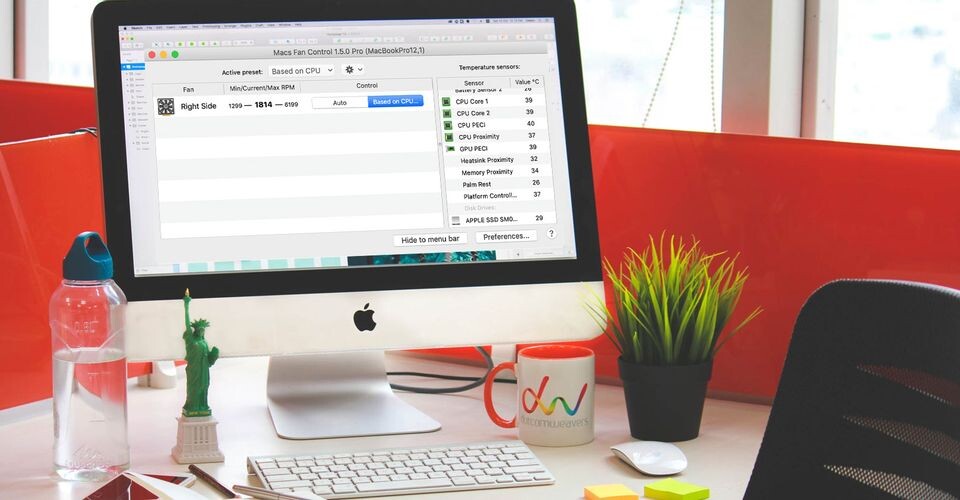
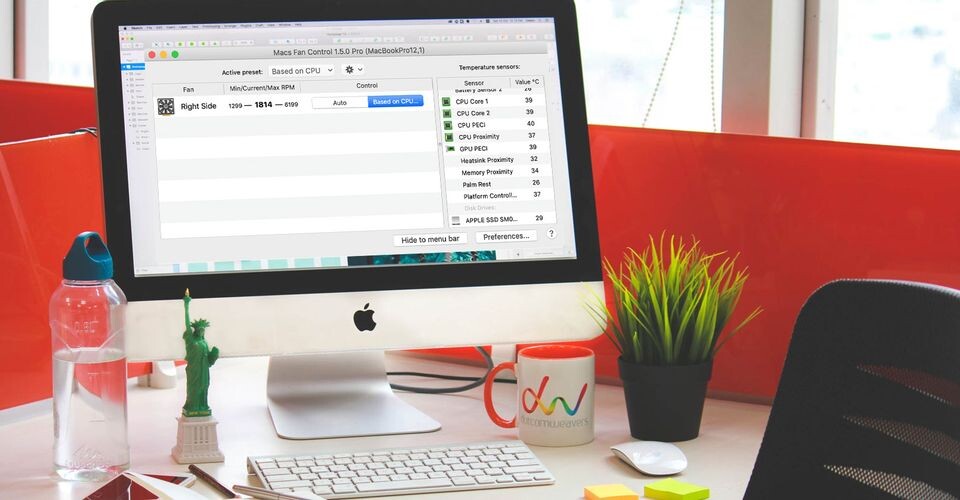
Fan Hızını İzlemek ve Kontrol Etmek İçin Neden Bir Uygulama Kullanmalı?
Çoğu bilgisayar üreticisi gibi Apple, fanın işleyişini doğrudan kontrol etmenize izin vermez. Bu amaç için bir üçüncü taraf yardımcı programı birçok durumda yararlı olabilir:
- Farklı sensörlerin neler gösterdiğini görmenizi, sıcaklık modellerini analiz etmenizi ve fanın hızını gözden geçirmenizi sağlar.
- Bir bileşeni değiştirdiğinizde, fan hızının günlük verileri, düşük seviyeli bileşenlerin ve sıcaklık sensörlerinin bütünlüğünü kontrol etmenize yardımcı olabilir.
- Mac’inizi gürültüye duyarlı bir ortamda kullanıyorsanız, fan hızını kontrol etmek gürültüyü kısa bir süre için azaltabilir.
- Herhangi bir Mac modelinde ideal fan hız aralığı olmasa da, normal sistem kullanımı sırasında tutarlı okumalar görmek güven verici olabilir.
- Mac’inizin 10-35 Santigrat derece normal çalışma sıcaklığını koruyup korumadığını görmek için fan hızını izleyebilirsiniz.
- Donanımda bir sorun olması durumunda, fanınızdan gelen veriler bir AppleCare onarımı için bir kasa oluşturmanıza yardımcı olabilir.
Fanları Kontrol Etmeye Başlamadan Önce Bazı Uyarılar
Mac’iniz ısındığında, sıcaklık kontrol altına alınana kadar CPU’nuzu yavaşlatmaya başlar. Mac’iniz daha yavaş çalışabilir, ancak endişelenecek bir şey yok. CPU’nun ısısını daha da azaltmak için fan hızını yapay olarak artırabilirsiniz, ancak bu aynı zamanda fan sesini de artıracaktır.
Fan gürültüsünden nefret ediyorsanız, fan hızını manuel olarak azaltabilirsiniz. Bunu yaptığınızda, Mac’iniz daha fazla ısınabilir ve bu da sistem kararsızlığına neden olabilir. Her iki seçenekte de, geri dönüşü olmayan bir hasara neden olmadığınızdan emin olmak için bileşenlerin sıcaklığını sürekli olarak izlemelisiniz.
Mac’inizin Fanlarını Kontrol Etmek İçin Uygulamalar
App Store’daki birçok üçüncü taraf yardımcı programı, bileşenleri izlemenize, SMART teknolojisini kullanarak sabit sürücü sıcaklığını kontrol etmenize ve genel sistem sağlığını gözden geçirmenize olanak tanır. Yalnızca fan hızını izlemek ve kontrol etmek için belirli özelliklere sahip uygulamaları ele alacağız.
Macs Fan Control
Macs Fan Control, fan hızını ve sıcaklık sensörlerini izlemenizi sağlayan bir yardımcı programdır. Başlatıldıktan hemen sonra fan hızını izleyebilirsiniz. Fan hızını kontrol etmek için yardımcı bir yardımcı program gerekli olsa da, arayüz sezgiseldir ve gezinmesi kolaydır.
Sol bölme fanları ve hızlarını RPM (dakika başına devir) cinsinden gösterir. Bu arada, sağ bölme her bir termal sensörün sıcaklığını gösterir. Bir fanın kontrolünü ele geçirmek için, fanın yanındaki Özel düğmesini tıklayın ve onu nasıl kontrol etmek istediğinizi seçin.
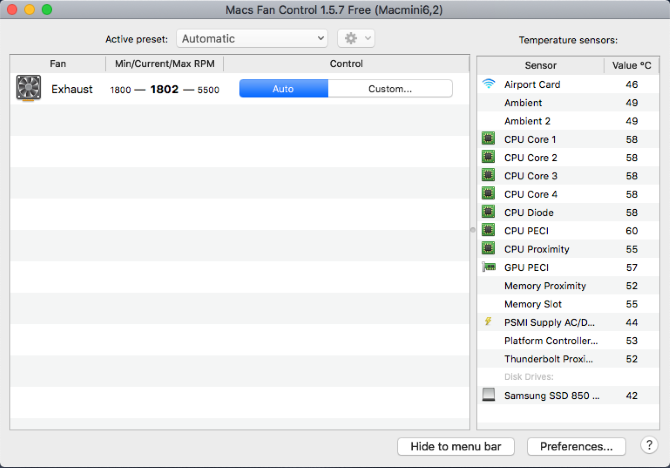
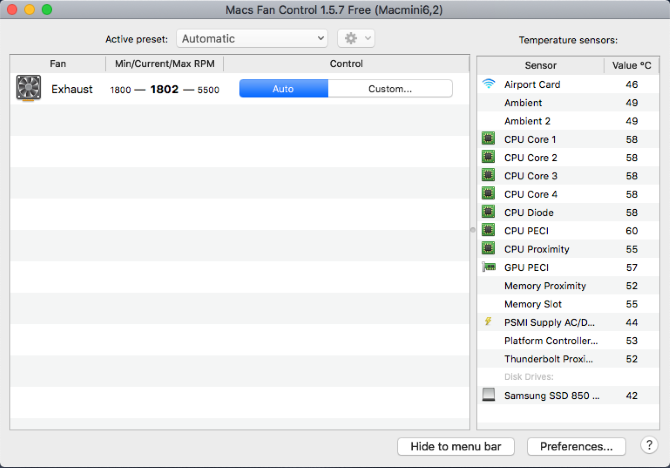
Sabit RPM seçeneği manuel RPM değerini ayarlamanıza izin verir. Bununla birlikte fan, sıcaklık ve sensör değerlerinden bağımsız olarak istenilen hızda dönecektir. In Sensör tabanlı değer seçeneği, bir sensör seçmek için olsun ve fan hızı artacak olduğu sıcaklığı tanımlar.
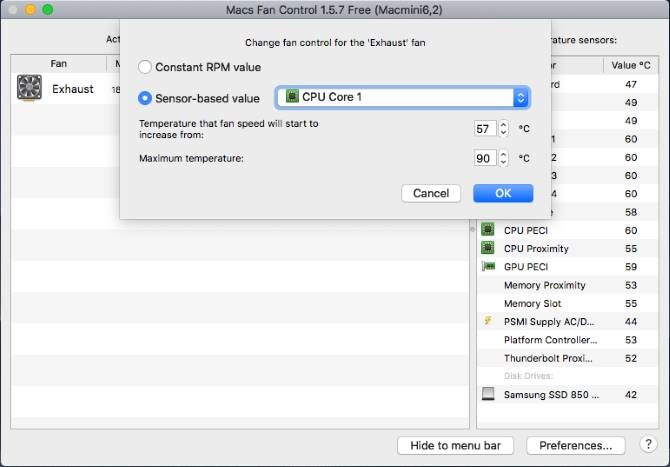
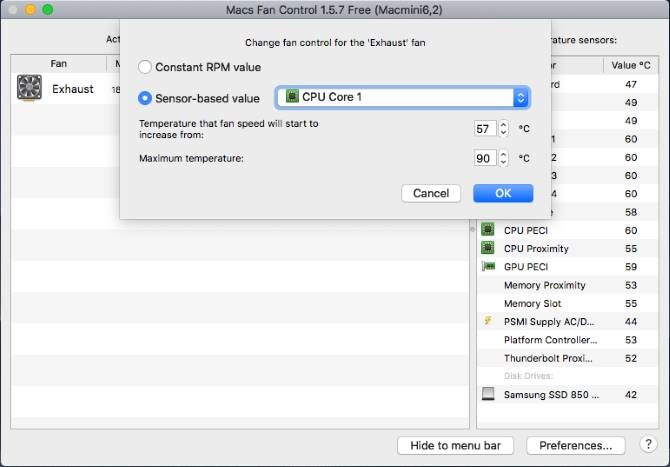
Yüksek CPU sıcaklığı (80 veya 90 santigrat derecenin üzerinde) fark ederseniz ve fanlar düzgün çalışmıyorsa, bir donanım sorununuz olabilir. Uygulamanın temel özellikleri ücretsizdir, ancak Pro sürümü özel fan ön ayarları ayarlamanıza izin verir. Macs Fan Control programını indirmek için tıklayın.
TG Pro
TG Pro, CPU, GPU ve sabit sürücü sıcaklığını hızlı bir şekilde görüntülemenin yanı sıra pil sağlığını ve diğer donanım parametrelerini kontrol etmenizi sağlayan başka bir yardımcı programdır. Ayrıca fan hızını izleyebilir ve kontrol edebilir, tanılamayı çalıştırabilir ve fanlar için eksiksiz bir rapor oluşturabilirsiniz.
Sol bölme, sağda bir donanım listesi ve ilgili sensörleri gösterir. Her bir sensör için, mevcut sıcaklığı ve 0 – 105 Santigrat derece arasında herhangi bir yerde sıcaklığı gösteren bir çubuk göreceksiniz. Çubuk, o belirli durumdaki sıcaklığa bağlı olarak rengini yeşilden turuncudan kırmızıya değiştirir.
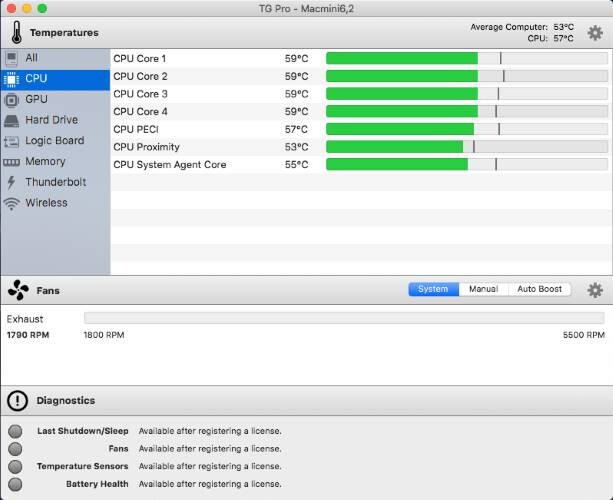
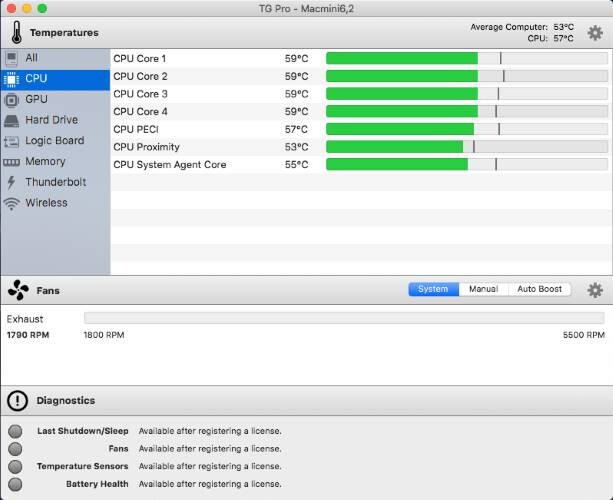
Fanlar alanı Fan hızını görüntüler. Buradan, herhangi bir koşulda hızına karar vermek için fan kontrol modunu çeşitli kurallarla hızlı bir şekilde değiştirebilirsiniz. Sıcaklık çubuğunda olduğu gibi, renk fan hızıyla değişir. Sürekli olarak yüksek fan hızı fark ederseniz, bu kırmızı bir bayraktır.
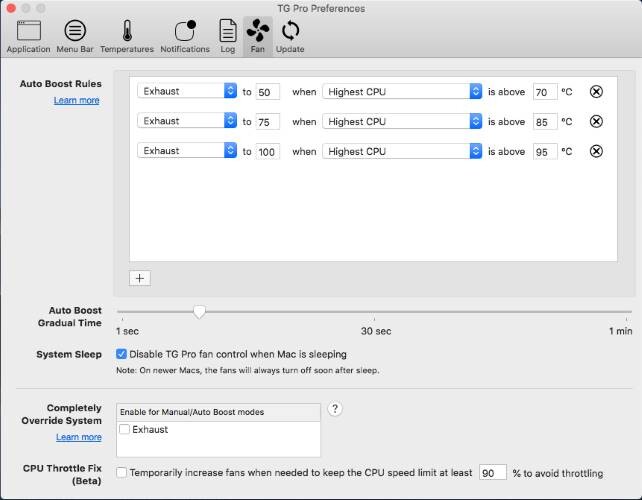
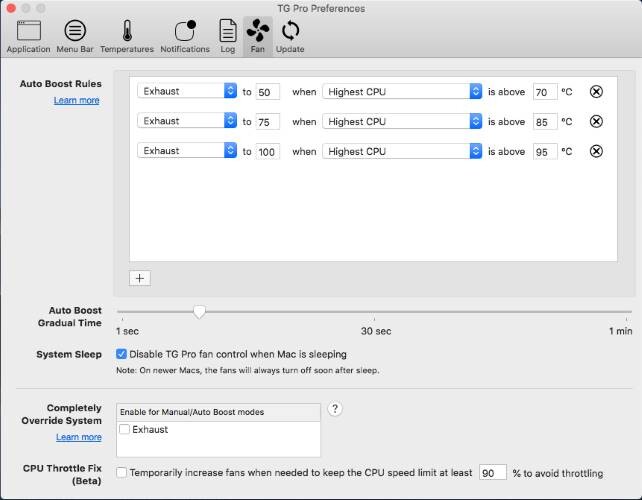
En altta, son kapatma, fanlarınızın sağlığı ve pil sağlığı hakkında değerli veriler alabileceğiniz tanılama alanı bulunur. Bir sorun varsa, bir yardım düğmesi sizi fanı düzeltmekle ilgili daha fazla bilgiye yönlendirecektir. Programı indirmek için tıklayın.
Mac’inizde Bir Sorun Olduğunu Gösteren Uyarı İşaretleri
Mac’inizin ürün yazılımı, sıcaklık değişikliklerine yanıt olarak fanları kontrol edebilir. Burada bahsedilen uygulamalar, sisteminizin sıcaklık modellerini analiz etmede size daha fazla yardım sağlar. Bu teşhis avantajının yanı sıra, fanların sorumluluğunu kendiniz almak son çare olmalıdır. Bunu yalnızca kendinizden eminseniz ve başka hiçbir şey işe yaramadıysa yapın.